Notice GENIUS ISLIM 1300V2
Liens commerciaux

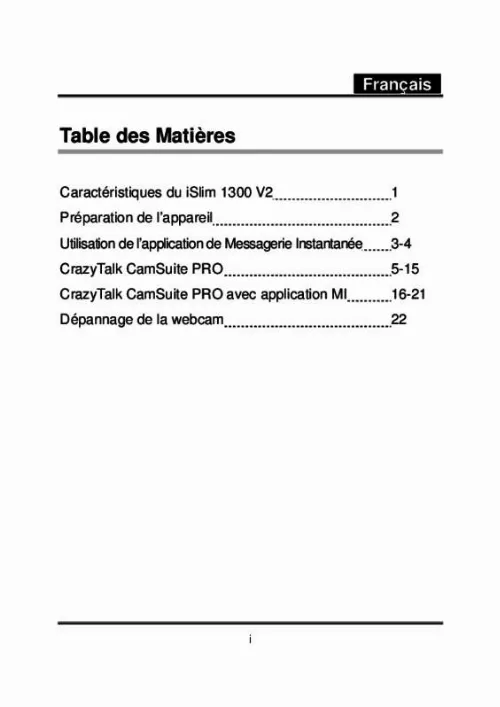
Extrait du mode d'emploi GENIUS ISLIM 1300V2
Les instructions détaillées pour l'utilisation figurent dans le Guide de l'utilisateur.
Morphing Permet d'appliquer un effet de morphing à votre visage. Effet Permet d'ajouter un effet comique à votre visage. Prévisualisation Cliquez sur le bouton Preview pour afficher la fenêtre de prévisualisation. -9- Français Media Share Partage multimédia Vous pouvez aisément et rapidement partager vos fichiers multimédia lors de vos discussions vidéo. Vous pouvez lire simultanément plusieurs fichiers multimédia et les partager avec vos amis. Ces fichiers peuvent être des fichiers vidéo (Mpeg, AVI, WMV) ou image (JPG, BMP, GIF). / Liste de lecture Cliquez sur le bouton Import Files pour sélectionner les fichiers à importer depuis le dossier. Utilisez les boutons de déplacement Haut/Bas pour déplacer un fichier dans la liste, ou bien faites-le glisser. Cliquez sur le bouton Share pour lire/partager les fichiers de votre liste. Le fichier en cours de lecture s'affiche en surbrillance. Cliquez sur le bouton Stop pour arrêter le partage. -10- Français Cliquez sur le bouton Preview pour prévisualiser votre liste avant de la partager. Cliquez sur ce bouton pour supprimer un fichier sélectionné de la liste. Cliquez sur le bouton Loop si vous souhaitez lire les fichiers sélectionnés en boucle. Utilisez le glisseur pour naviguer dans le fichier en cours de lecture. Desktop Share Partage de bureau Trois options sont disponibles pour montrer l'activité de votre bureau à vos amis lors d'une discussion vidéo. Partage d'une zone Vous pouvez spécifier et partager n'importe quelle zone de votre bureau. Bouton répétition Cliquez sur ce bouton pour réactiver la dernière zone de partage. -11- Français Partage d'une fenêtre Vous pouvez partager une fenêtre de votre bureau. Partage intégral Vous pouvez partager l'intégralité de votre bureau. Stop Cliquez sur le bouton Stop pour arrêter le partage. Monitor - Surveillance Grâce à cette fonction, vous pouvez enregistrer tout mouvement détecté devant la webcam. Un email comprenant des captures d'image vous sera automatiquement envoyé pour vous avertir de l'évènement. L'enregistrement vidéo sera sauvegardé dans le dossier Galerie pour que vous puissiez le consulter ultérieurement. -12- Français Niveau de sensibilité de la détection Utilisez le glisseur Motion sensitivity level pour régler le niveau de sensibilité de la détection. [...] Cette fonction vous avertit de ce qui se passe devant votre webcam lorsque vous êtes absent. Grâce à la fonction d'activation de la discussion vidéo, vous pouvez diminuer la charge de votre système en interrompant l'envoi des données vidéo vers votre interlocuteur MI. Permet d'accéder à la page Préférences. Depuis cette page, vous pourrez modifier les paramètres de base. Permet d'accéder à la page Propriétés du pilote de votre webcam. Les commandes qui y figurent varient en fonction du pilote. Configuration système requise Avant d'installer CrazyTalk Cam Suite PRO, assurez-vous que votre PC possède bien la configuration suivante : Minimum Recommandée Matériel Unité centrale Pentium 4, 2,0 GHz Pentium 4, 3,0 GHz ou supérieur RAM 256 Mo 512 Mo ou supérieur Espace disque dur 100 Mo 200 Mo Accessoires Carte son Duplex, carte VGA, clavier, souris, microphone, haut-parleur Logiciel Système d'exploitation Windows 7 / Vista / XP / 2000 Messagerie Instantanée Type Skype pour Windows v3. 0 ou sup. DirectX DirectX 9 ou supérieur -6- Français Capture Vous pouvez cliquer sur le bouton Instantané ou Enregistrement pour capturer et partager une image ou une vidéo de vous-même directement depuis la webcam. Mise en marche/arrêt webcam Sketch et Texte Morphing vocal Bouton capture d'instantané Résolution image fixe Bouton enregistrement vidéo Résolution vidéo Réglage du volume Mixer musical/sonore Fond sonore Prévisualisation Suppression Email Téléchargement YouTube Affichage miniature/liste -7- Français Avatar Live Vous pouvez sélectionner l'avatar de votre choix pour vos discussions vidéo avec vos amis. Avatar Vous pouvez utiliser l'un des avatars par défaut, ou cliquer sur `more' pour créer vos propres avatars. Emoticons Vous avez la possibilité d'ajouter des expressions à votre avatar ainsi que des effets sonores. En discussion vidéo, votre avatar ainsi que ses expressions sont visibles par votre interlocuteur. Miroir horizontal Cochez la case `Horizontal' pour faire pivoter la fenêtre horizontalement afin que l'avatar reflète les déplacements de votre visage tel un miroir. Réinitialisation Cliquez sur le bouton Reset pour recadrer et adapter votre avatar à la taille et à l'angle approprié à la fenêtre de la webcam. -8- Français Prévisualisation Cliquez sur le bouton Preview pour afficher la fenêtre de prévisualisation. [...]..
Téléchargez votre notice ! Téléchargement gratuit et sans inscription de tous types de documents pour mieux utiliser votre webcam GENIUS ISLIM 1300V2 : mode d'emploi, notice d'utilisation, manuel d'instruction. Cette notice a été ajoutée le Jeudi 10 Octobre 2010.

